Como configurar o seu Mac Pro
O seu Mac Pro foi projetado de maneira a permitir que você comece a utilizá-lo de
maneira rápida e imediata. Siga as instruções contidas nas próximas páginas para
começar.
Passo 1:
Posicione seu Mac Pro.
Segure o seu Mac Pro pelas duas alças usando as técnicas de levantamento corretas.
Posicione o Mac Pro de forma que:
Â
Fique sobre superfícies planas e firmes.
Â
Os conectores do cabo de alimentação não fiquem pressionados contra a parede ou
qualquer outro objeto.
Â
O fluxo de ar na frente, atrás ou debaixo do seu Mac Pro não fique obstruído.
Â
As bandejas das unidades ópticas do computador tenham espaço livre suficiente
diante delas para abrirem normalmente.
A única maneira de interromper completamente a entrada de energia elétrica em seu
Mac Pro consiste em desconectar as tomadas de alimentação da fonte de alimentação.
Certifique-se de que o cabo de alimentação do seu Mac Pro esteja ao alcance para que
você possa desconectá-lo facilmente.
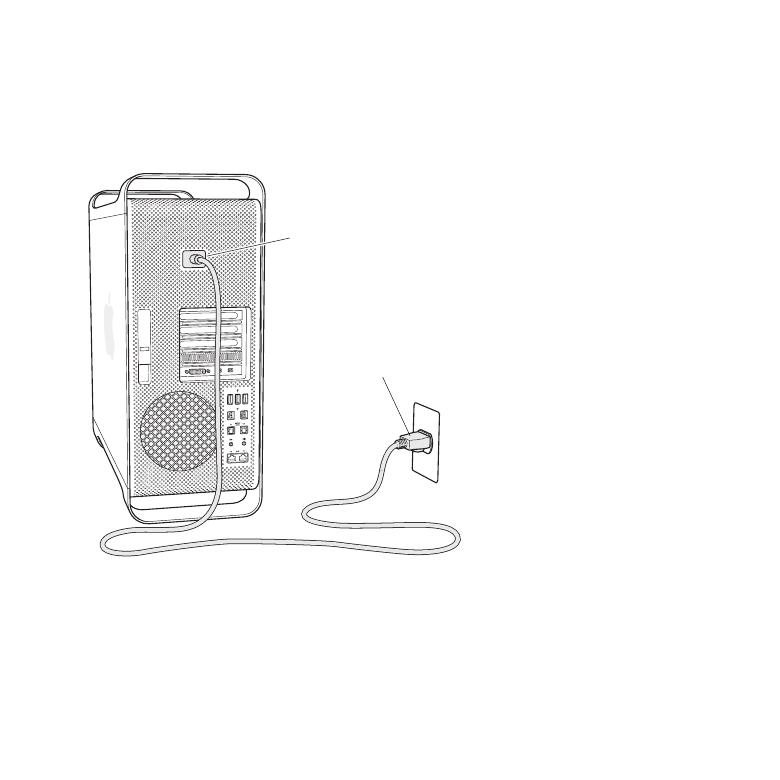
10
Capítulo 1
Preparar, Configurar, Já
Passo 2:
Conecte o cabo de alimentação.
Conecte firmemente uma das extremidades do cabo de alimentação no soquete de
conexão rebaixado que fica situado na parte posterior do Mac Pro e conecte a outra
extremidade a uma tomada aterrada.
Tomada do cabo
de alimentação
Plugue do cabo
de alimentação
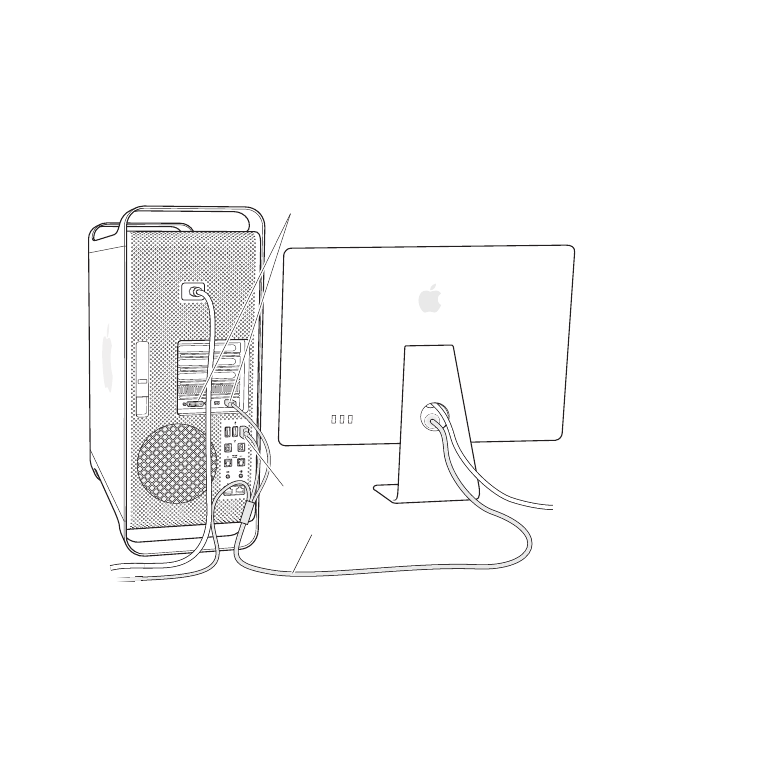
11
Capítulo 1
Preparar, Configurar, Já
Passo 3:
Conecte um monitor.
Se você estiver conectando um monitor ao seu Mac Pro, conecte-o como mostrado
abaixo. Dependendo do tipo de monitor, talvez você tenha que conectar um ou mais
cabos. Verifique as instruções que acompanham o monitor para obter informações
adicionais sobre a configuração.
Cabo do monitor
Portas do monitor
Porta USB
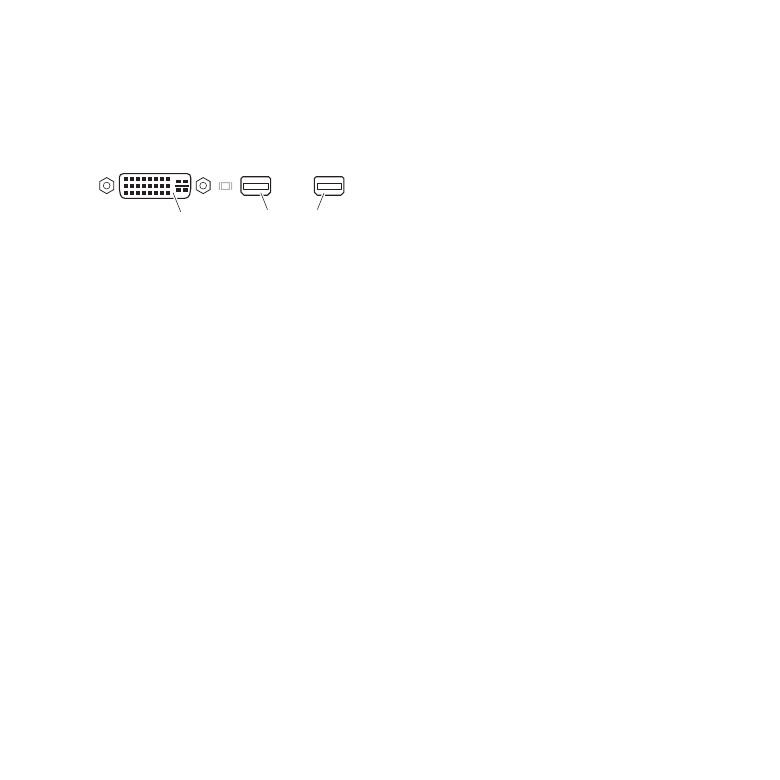
12
Capítulo 1
Preparar, Configurar, Já
Você pode conectar até três monitores com conectores Mini DisplayPort ou DVI (Digital
Visual Interface) às portas do monitor da parte posterior do seu Mac Pro. A displayport
DVI é uma porta de link duplo, portanto você pode conectar um monitor de alta
definição Apple Cinema de 30 polegadas.
Porta do monitor DVI Porta Mini DisplayPort (2)
Você também pode conectar monitores que tenham um conector ADC (Apple Display
Connector) ou de matriz gráfica de vídeo (VGA) usando os seguintes adaptadores:
Â
Para conectar um monitor VGA a uma displayport DVI ou Mini DisplayPort, use o
adaptador Apple DVI para monitor VGA ou Apple Mini DisplayPort para VGA (ambos
disponíveis separadamente).
Â
Para conectar um monitor ADC à displayport DVI, use um adaptador Apple DVI para
monitor ADC (disponível separadamente).
As saídas do Mini DisplayPort são compatíveis tanto com saídas de vídeo como de
áudio. Para selecionar o dispositivo conectado para saída de áudio, é preciso utilizar
o painel Som das Preferências do Sistema. Para obter mais informações sobre como
conectar um dispositivo HDMI, busque “HDMI” na página de suporte do Mac Pro no site
www.apple.com/br/support/macpro.
Os adaptadores de monitor e outros acessórios para o seu Mac Pro são vendidos
separadamente no site www.apple.com/br/store.
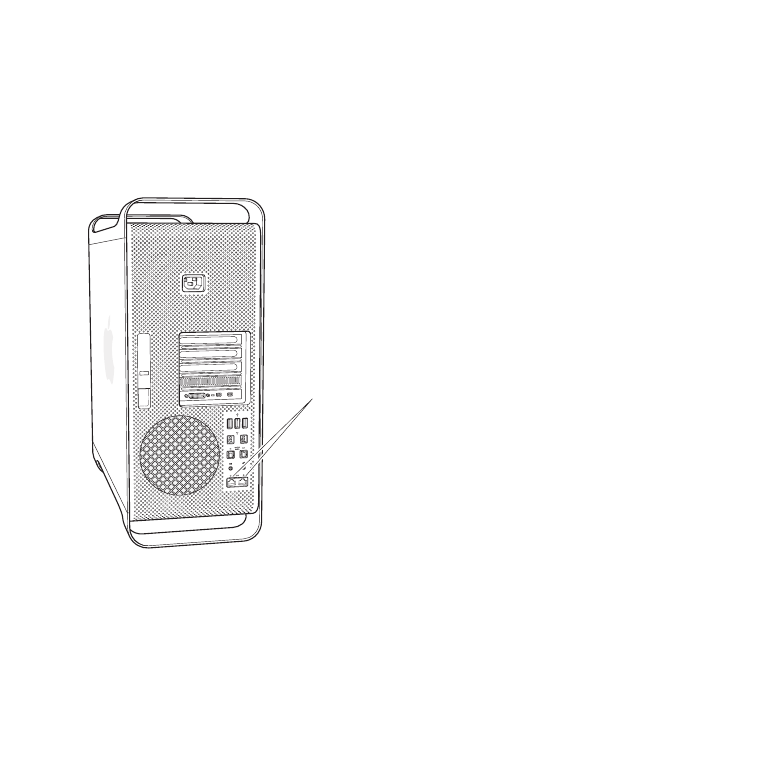
13
Capítulo 1
Preparar, Configurar, Já
Passo 4:
Conecte um cabo Ethernet.
Para acessar a Internet ou uma rede utilizando um cabo Ethernet, conecte uma
extremidade de um cabo Ethernet a qualquer uma das portas Ethernet Gigabit da
parte posterior do seu Mac Pro. Conecte a outra extremidade a um modem a cabo, DSL
ou rede Ethernet.
Portas Ethernet de Gigabit

14
Capítulo 1
Preparar, Configurar, Já
Passo 5:
Conecte um teclado ou mouse.
Se você estiver conectando um teclado e mouse USB, conecte os cabos USB às portas
USB (d) do seu Mac Pro ou em um monitor.
Mouse
Teclado
Nota: Você pode definir o Mac OS X Lion Server remotamente de um outro
computador. Para obter informações, abra o aplicativo do Servidor no computador e
escolha Ajuda do servidor no menu Ajuda.
15
Capítulo 1
Preparar, Configurar, Já
Passo 6:
Ligue o seu Mac Pro
Pressione o botão de energia (®) que fica na frente do Mac Pro para ligá-lo. Se você
possuir um monitor que precisa ser ligado separadamente, ligue-o pressionando o seu
respectivo botão de força. Se você tiver conectado um mouse, clique no seu mouse
para estabelecer uma conexão com o seu Mac Pro.
Passo 7:
Configure o seu Mac Pro com o Assistente do Servidor.
A primeira vez que você ligar o seu Mac Pro com o Mac OS X Lion Server instalado o
Assistente do Servidor solicitará algumas informações básicas sobre o que o Mac OS X
Lion Server necessita para inicializar e conectar-se à rede. Esteja preparado para
fornecer as seguintes informações na primeira vez que você ligar o seu Mac Pro:
Â
Um nome e senha de conta.
Â
Um nome de empresa que seja exclusivo à sua empresa.
Â
Um nome de host, o qual pode ser somente para a sua rede local, para a sua rede
local e acesso VPN da Internet ou um nome de host da Internet que você comprou
de um registro de nome de domínio.
Â
Ajustes de rede detalhados, incluindo endereço IP, máscara sub-rede e servidores
DNS As configurações de rede podem ser fornecidas pelo seu roteador da Internet ou
um servidor na sua rede. Se for o caso, você deve estar configurado para fornecer o
mesmo endereço IP todo o tempo (mapeamento estático ou reserva DHCP).
Para obter ajuda com o Assistente do Servidor, clique no botão Ajuda em qualquer painel.
Você pode definir o Mac OS X Lion Server remotamente de um outro computador. Para
obter informações, abra o aplicativo do Servidor no computador e escolha Ajuda do
servidor no menu Ajuda.
16
Capítulo 1
Preparar, Configurar, Já
Para saber mais sobre o software Mac OS X Lion Server, consulte o site Lion Server em
www.apple.com/br/macosx/server.
Se você já possuir um Mac com a versão 10.5 ou posterior do Mac OS X Server, o
Assistante do Servidor lhe pode ajudar a transferir automaticamente os ajustes do
sistema, ajustes de serviço, contas de usuário, arquivos, aplicativos e outras informações
do seu servidor Mac (qualquer modelo) anterior para o seu Mac Pro. Use uma conexão
Ethernet, FireWire ou conexão sem fio para transferir informações.
Para obter informações sobre como trabalhar com os serviços no Mac OS X Lion Server,
abra o aplicativo do Servidor e escolha Ajuda do servidor no menu Ajuda.